二、密封区调整
现在选中做好的文本框调整其大小至合适,并点击右键,在弹出的快捷菜单中选择“设置自选图形格式”命令,在打开的“设置自选图形格式”对话框中,点击“颜色与线条”选项卡,设置“填充颜色”和“线条颜色”均为“无颜色”,如图4所示。

图4
再点击“文本框”选项卡,设置“内部边距”中“左”的数据为“0.25厘米”,如图5所示。
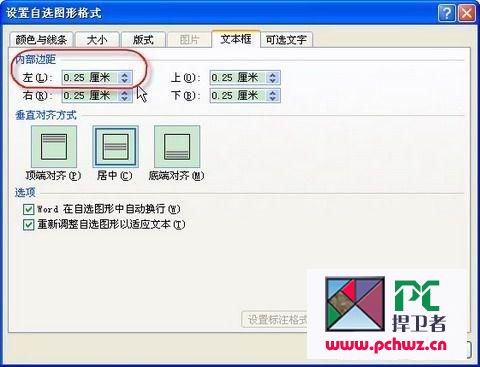
图5
现在,点击功能区“插入”选项卡“插图”功能组“形状”按钮,在弹出列表中点击“直线”,在窗口中拖出一条直线。选中这条直线,单击右键,在弹出菜单中选择“设置自选图形格式”命令,并在打开的对话框“颜色与线条”选项卡中设置线条“粗细”为“2磅”。
按下“Shift”键,用鼠标同时选中线条和文本框,点击右键,在弹出菜单中点击“组合→组合”命令,将它们组合为一个对象。
三、为试卷添加密封区
选中组合好的对象,按下“Ctrl+C”快捷键进行复制。打开试卷所在文档,点击功能区“插入”选项卡“页眉和页脚”功能组中“页眉”按钮,并在弹出的列表中选择“空白”,进入页眉编辑状态。首先删除“键入文字”的提示信息,再按下“Ctrl+V”快捷键,将做好的密封区粘贴过来,并移到合适的位置。
这时,试卷文档的密封区已经基本完成。比较碍事的是文档页面上方中的那条横线。我们可以将鼠标定位在页眉区,选中这里的所有文字,然后点击功能区“开始”选项卡“段落”功能组中的“边框”按钮右侧的小三角形,在弹出菜单中选择“无框线”命令,如图6所示,这样就可以将页眉中的横线去掉了。双击试卷编辑区,退出页眉编辑状态,预览一下,看看效果怎样?
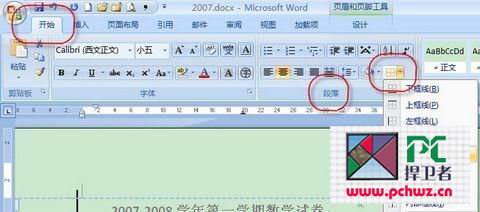
图6
与以往的版本相比较,Word 2007在制作密封线时可不需要对文本框中的文字方向进行调整,也在很在程度上降低了制作密封区的难度,这会极大地方便很多包括笔者在内的使用者。
这样就制作出了试卷密封区,如果你正好有这样的需要,那么不妨试试本文中提供的方法,可以省去摸索的时间,方便快捷.
转截请注明:文章来自 pc捍卫者 http://www.pchwz.com
本站发布此文为传递更多信息之目的,不表明pc捍卫者赞同其观点